ホームページ >運用・保守 >Linuxの運用と保守 >NIVIDIA Tegra K1 QWT インストール チュートリアル
NIVIDIA Tegra K1 QWT インストール チュートリアル
- PHP中文网オリジナル
- 2017-06-20 09:32:091811ブラウズ
Linux システム、Tegra K1 (ARM システム)、QtCreator 環境のみ、Qwt6.1.0 をインストールします。
ダウンロード: システムのインストール後、インターネットに直接接続して付属のソフトウェアをインストールします。システム プログラム内で Qt を検索し、Qt5.2.1 をインストールし、ダウンロードします
入力後、以下に示すようにバージョン 6.1.0 を選択します: 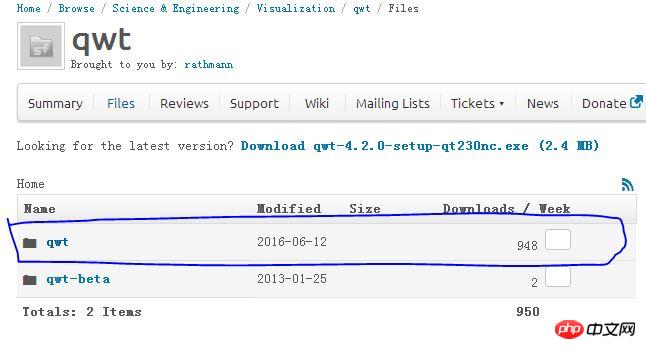
次に、qwt-6.1 を選択します。 0.tar.bz2 形式の圧縮パッケージ (qwt-6.1.0.qch は、Qtcteator の F1 ヘルプ インターフェイスに表示されるコンテンツであるヘルプ ドキュメントです)、Linux オペレーティング システムで使用されます 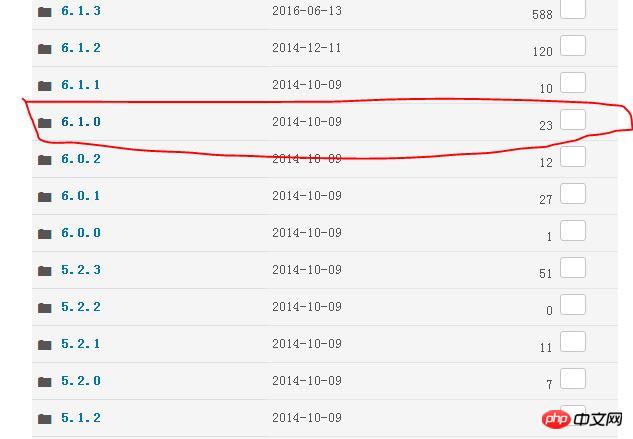
インストール:
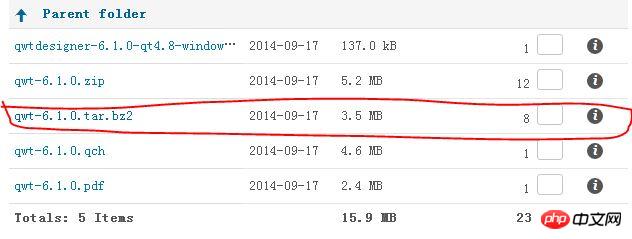 ダウンロードが完了したら、ファイルを解凍し、圧縮を開始します。パッケージが配置されているディレクトリで、コマンド tar -xvf qwt-6.1.0.tar.bz2 を実行します。解凍することも、単に使用することもできます。完了したら、QtCreator を使用してプロジェクトを開いてプロジェクトをビルドします
ダウンロードが完了したら、ファイルを解凍し、圧縮を開始します。パッケージが配置されているディレクトリで、コマンド tar -xvf qwt-6.1.0.tar.bz2 を実行します。解凍することも、単に使用することもできます。完了したら、QtCreator を使用してプロジェクトを開いてプロジェクトをビルドします
重要な点と問題は、コンパイル プロセス中にエラーが報告されることです (コンパイル プロセス中に直接実行するのが最善です)。コンパイル出力を確認すると、「Project ERROR: Unknown module(s) in QT: svg;」と表示されます。多くの投稿を確認しましたが、バージョンの不一致が原因である可能性があります。それが原因かもしれませんが、この場合は確かに svg モジュールの欠如が原因です (追記: SVG (スケーラブル ベクター グラフィックス) は、2 次元のベクター グラフィックスを記述するために使用されるグラフィックス形式である拡張可能マークアップ (XML) に基づいています。画像の解像度に依存しないベクトル グラフィック形式であるため、テキスト エディターで作成および変更でき、高解像度で印刷できます。どの解像度でも、画質を損なうことなく拡大できます)
解決策:
sudo apt-get install libqt5svg5*
svg モジュールをインストールし、再コンパイルして渡します
その後、コンパイルと生成のディレクトリに入ります。 build-qwt6.1.0-gcc などを実行し、コマンドラインで make install を実行し、コンパイルされたものをインストールします。これは自動的に /usr /local/ に配置され、必要なものが含まれる qwt6.1.0 ディレクトリが生成されます。コンパイルとインストールが成功した場合でも、
設定と使用:
1. /usr/local/qwt6.1.0/lib にあるすべてのファイルを /usr/lib/arm-linux-aneauhbf/qtcreator/ にコピーします。 /usr/local/qwt6.1.0/plugins/designer のファイルを /usr/lib/arm-linux-aneauhbf/qt5/plugins/designer に変更します(そうでない場合は、新しいものを作成します)(両方を同時に行う必要があります) UI エディターで Qwt プラグインを表示する前に)
2 INCLUDEPATH += /usr/local/qwt6.1.0/include (ヘッダーの追加) をプロジェクト ファイルの pro ファイルに追加します)
3 LIBS + を追加します= -L/usr/local/qwt6.1.0/lib -lqwt (ライブラリ ファイルを追加します。-l の前にスペースを減らすことはできません)
上記を完了すると、次のコマンドを使用できます。 Qwtプラグイン。 。 。 。 。 。 。 。 。 。 。 。 。 。 。 。 。 。 。 。 。 。 。 。 。 。 。
移植 (補足):
1. /usr/local/qwt6.1.0/lib にあるすべてのファイルを /usr/lib/ ディレクトリにコピーします。そうしないと、QtCreator によって生成された実行可能ファイルは QtCreator 環境でのみ実行できます。コマンドラインからは実行できません。
以上がNIVIDIA Tegra K1 QWT インストール チュートリアルの詳細内容です。詳細については、PHP 中国語 Web サイトの他の関連記事を参照してください。

